sketchbook pro mac版是由autodesk公司推出的一款使用数字绘图和绘画应用程序来渲染想法和创建插图的软件,该软件为用户带来很多功能,比如说扭曲变换、高级透视导向、合成和混合画笔类型、增强型选择、动态渐变填充等等尽在其中。
软件提供了丰富实用的绘图功能,包括混合画笔类型、增强型选择、动态渐变填充等,并且还内置了上百种高级画笔工具供用户选择,同时还可以与相应的设备兼容,新版本还优化了操作流程,能够让你的画图流程更加简单便捷。
另外,SketchBook Pro还支持把各种照片、绘画进行滤镜化,让你的作品变成各种风格的独特画卷,大家可以根据自己的需求来调节画布,调整线条,做出适合自己的最完美的画作,感兴趣的话快来下载体验吧。

软件特色
1、专业画笔带来自然的绘图体验
SketchBook 提供了 140多种由艺术家和设计师参与设计的画笔,可轻松绘制出您梦寐以求的精确笔划。尝试使用设计铅笔集、水彩笔、彩色蜡笔和马克笔,体验纸上绘图的感觉。
2、纹理画笔
使用新的画笔纹理功能,添加深度并创建更丰富的画笔。
3、SketchBook福利
在SketchBook中直接访问行业专业人士每周创建的各种画笔。
4、图层不受限,超大画布大小
配有上亿像素的画布大小,并且对图层数没有限制。可自由创建极其详细的大图。
常用快捷键
缩放和移动:空格键(按住)
布满视图:Ctrl+0(零)
移动到下一个/上一个图像:Page Up、Page Down(在“首选项”窗口中可以变换这些设置。)
绘制直线(水平或垂直):Shift(按住)
绘制斜线:D(按住)
调整画笔大小:B(按住)
与前一画笔切换,或返回到画笔工具:S
添加新图层:Ctrl+L(“图层”窗口必须可 见。)
与下一层图层合并:Ctrl+E(“图层”窗口必须可见。)
移动、缩放、旋转图层:V(按住)
使用选择工具:M
使用套索选择工具:L
全选:Ctrl+A
取消选择:Ctrl+D
剪切:Ctrl+X
复制:Ctrl+C
粘贴:Ctrl+V
清除/删除所选内容:Delete
撤消:Ctrl+Z
打开:Ctrl+O
新建:Ctrl+N
保存:Ctrl+S
打印:Ctrl+P
退出:Ctrl+Q
打开“首选项”窗口:Ctrl+,(逗号)
隐藏/显示工具:Ctrl+J
显示/隐藏浮动窗口和环形工具界面:T 或 Tab
更新日志
v9.3.12版本
翻页书现已采用标准图层编辑器
• 包含图层编辑器的所有功能,包括混合模式、剪切蒙版、文本图层和图层管理工具
• 前景可包含多达 20 个图层/组
• 背景可包含多达 20 个图层/组
• 持久背景图层堆栈现可通过时间轴访问
• 中景概念已废弃,因您现在可使用超过三个图层!现有 .skba 文件将把中间图层移动到前景图层堆栈
支持更大画布尺寸
• 现可创建最高 4K 分辨率的 Flipbook
• 预设包括 4K、2K 以及 A4 和 Letter 纸张比例
幽灵效果(洋葱皮效果)
• 7 种预设色调颜色,帮助识别下一帧和上一帧关键帧
错误修复和性能提升
- 画图软件
- 电脑绘画软件
-
 更多 (70个) >>电脑画图软件 随着软件技术的不断创新,画图不在是定义为用笔在图纸上作画。现在你可以在智能终端和电脑上随意画图,不留痕迹地涂改,快速上色等等。不任你是专业绘图还是业余爱好、甚至小朋友涂鸭都需要一款好用的绘画软件,那么画图软件哪个好呢?小编在此就给大家推荐一些好用的电脑绘画软件,比如firealpaca、优动漫、超强画图软件等等,在这里所有画图软件免费下载。赶紧来看看吧!
更多 (70个) >>电脑画图软件 随着软件技术的不断创新,画图不在是定义为用笔在图纸上作画。现在你可以在智能终端和电脑上随意画图,不留痕迹地涂改,快速上色等等。不任你是专业绘图还是业余爱好、甚至小朋友涂鸭都需要一款好用的绘画软件,那么画图软件哪个好呢?小编在此就给大家推荐一些好用的电脑绘画软件,比如firealpaca、优动漫、超强画图软件等等,在这里所有画图软件免费下载。赶紧来看看吧! -
-

krita for mac(数字绘画软件) 351.21M
查看/简体中文v5.2.14 -

Adobe Illustrator 2022 for mac版 1.46G
查看/简体中文v26.4.1 -

firealpaca mac版 65.75M
查看/简体中文v2.13.26 -

Prism 10 mac版 82.75M
查看/英文v10.5.0 -

sketchbook pro mac版 107.9M
查看/简体中文v9.3.12官方版 -

优动漫paint mac版 493.13M
查看/简体中文v3.0.6.250305 -
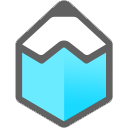
绘画助手mac版 111.18M
查看/简体中文v2.7.2.0 -

Painter电脑版 28M
查看/简体中文v7.2 -

matplotlib 2D绘图数据库 34.31M
查看/英文v3.10.8 -

Artweaver Plus(绘画编辑软件) 16.65M
查看/简体中文v8.1.1.3587 -

画世界Pro电脑版 65.52M
查看/简体中文v3.3 -

蚂蚁画图矢量绘图软件 76.06M
查看/简体中文v1.9.8439 -

SAI绘画软件 3.6M
查看/简体中文v2.0直装版 -

赛科先锋画王 1.51M
查看/简体中文v3.10.0.13官方版 -

熊猫绘画电脑版 39.48M
查看/简体中文v1.3.0 -

Drawpile(协同绘画软件) 22.42M
查看/简体中文v2.3.0-beta.4
-
发表评论
0条评论软件排行榜
- 1Adobe photoshop 2026 MAC版 v27.1.0中文版
- 2Autodesk AutoCAD 2026 for mac中文特别版 v2026.1
- 3coreldraw2024 for mac中文版 v25.2.1.313
- 4剪映专业版mac版本 v9.6.0
- 5adobe illustrator 2026 mac中文版 v30.0
- 6ae e3d插件video copilot element 3d for mac版 v2.2.3 Build 2192官方版
- 7alien skin eye candy 7 mac版 v7.2.3.96
- 8set a light 3d studio mac汉化版 v2.5.9已激活版
- 9草图大师2026mac中文版 v26.1.188
- 10adobe photoshop lightroom classic 2026 for mac中文版 v15.0.1
热门推荐
 cad迷你看图mac版 v4.4.5官方版107.3M / 简体中文
cad迷你看图mac版 v4.4.5官方版107.3M / 简体中文 topaz deNoise ai mac版 v3.7.21.31G / 英文
topaz deNoise ai mac版 v3.7.21.31G / 英文 inkscape mac版(矢量图形软件) v1.4146.9M / 简体中文
inkscape mac版(矢量图形软件) v1.4146.9M / 简体中文 eagle for mac(图片收集管理工具) v4.0.0105.06M / 简体中文
eagle for mac(图片收集管理工具) v4.0.0105.06M / 简体中文 staruml mac版 v7.0.0官方版130.56M / 英文
staruml mac版 v7.0.0官方版130.56M / 英文 墨刀mac版 v1.5.4官方版99.49M / 简体中文
墨刀mac版 v1.5.4官方版99.49M / 简体中文 photoshop cs6 for mac中文特别版 v13.0979.98M / 简体中文
photoshop cs6 for mac中文特别版 v13.0979.98M / 简体中文 蓝湖Photoshop插件 for mac版 v2.417.05.82M / 简体中文
蓝湖Photoshop插件 for mac版 v2.417.05.82M / 简体中文 topaz sharpen ai mac版 v3.2.22.43G / 简体中文
topaz sharpen ai mac版 v3.2.22.43G / 简体中文 格式工厂mac版 v1.0.784.32M / 简体中文
格式工厂mac版 v1.0.784.32M / 简体中文










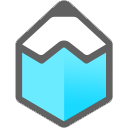















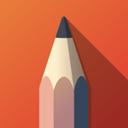

 cad迷你看图mac版 v4.4.5官方版
cad迷你看图mac版 v4.4.5官方版 topaz deNoise ai mac版 v3.7.2
topaz deNoise ai mac版 v3.7.2 inkscape mac版(矢量图形软件) v1.4
inkscape mac版(矢量图形软件) v1.4 eagle for mac(图片收集管理工具) v4.0.0
eagle for mac(图片收集管理工具) v4.0.0 staruml mac版 v7.0.0官方版
staruml mac版 v7.0.0官方版 墨刀mac版 v1.5.4官方版
墨刀mac版 v1.5.4官方版 photoshop cs6 for mac中文特别版 v13.0
photoshop cs6 for mac中文特别版 v13.0 蓝湖Photoshop插件 for mac版 v2.417.0
蓝湖Photoshop插件 for mac版 v2.417.0 topaz sharpen ai mac版 v3.2.2
topaz sharpen ai mac版 v3.2.2 格式工厂mac版 v1.0.7
格式工厂mac版 v1.0.7 赣公网安备36010602000168号
赣公网安备36010602000168号